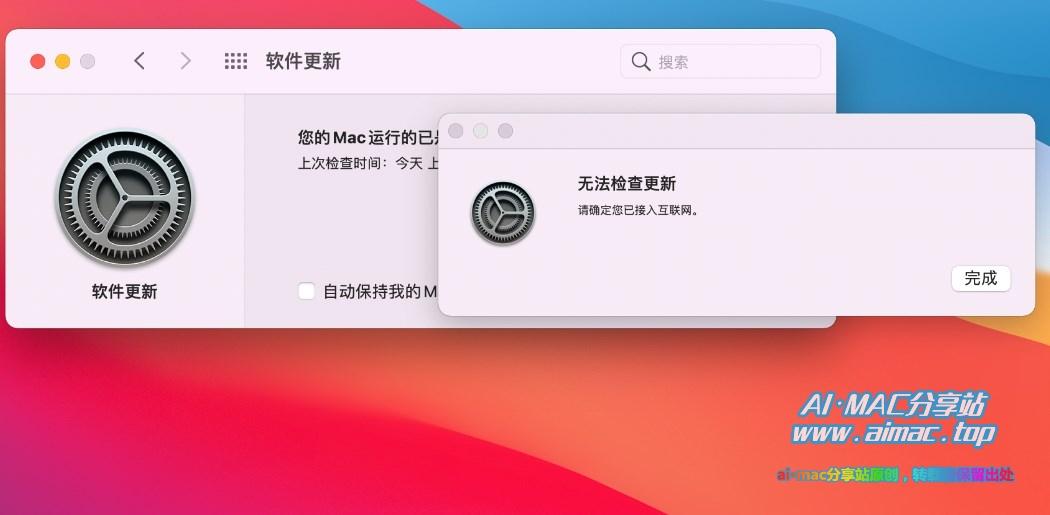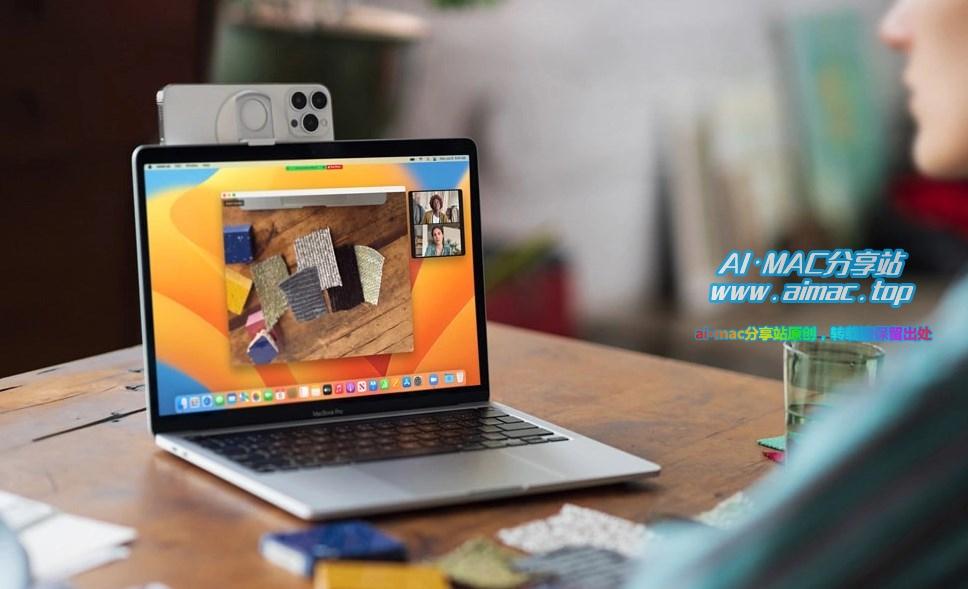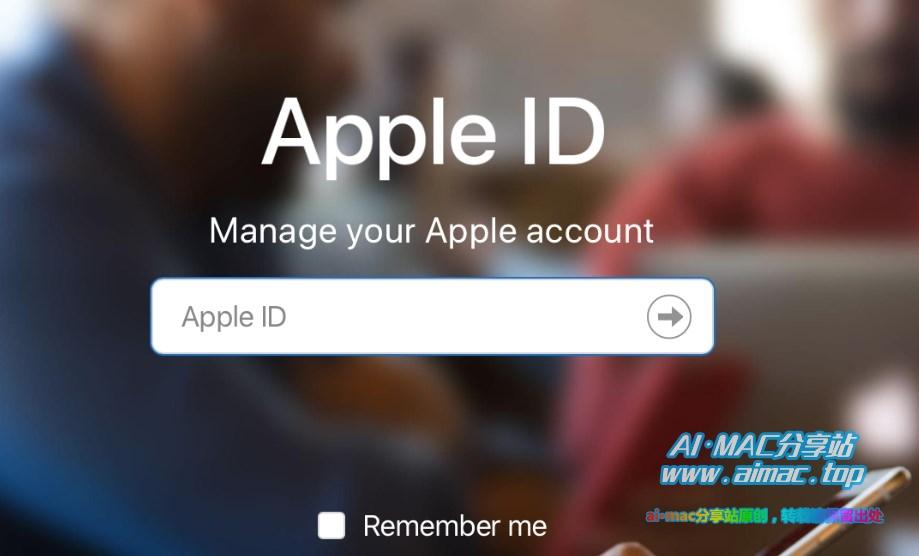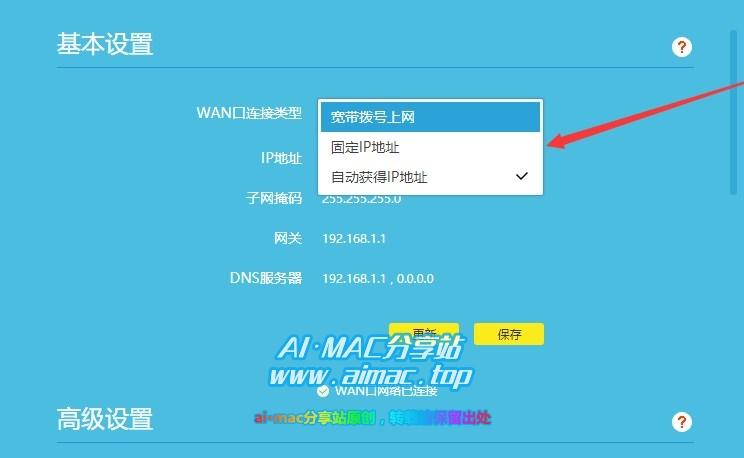怎样给MacBook改名?
同Windows电脑一样,包括MacBook在内的所有Mac设备,也有默认的计算机名称,该名称能够用于网络共享、隔空投送、蓝牙连接等地方,通常来说,大家一般不会去可以修改计算机名称,但有的时候,默认的计算机名称却能带来一些隐患,喔,这是怎么回事呢,下面带大家了解一下吧。
1、MacBook的默认命名规则
MacOS首次开机激活的时候,会自动生成计算机名,它的命名规则是根据用户填写的姓名一项进行生成的,以中文为例,比如你填写的名字是“张三”,那么MacOS生成的计算机名则是“张三的MacBook Pro”或“Zhangsan’s MacBook Pro”等,如果你填写的是英文姓名,则会直接显示完整的英文全名,如“Tom Hanks’s MacBook Air”。
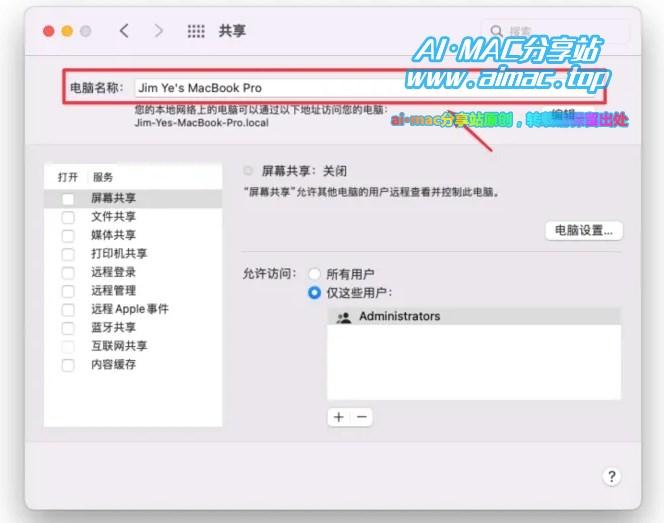
相信大家也看出来了,MacOS的电脑命名规则,直接就是用户激活Mac适合填写的注册个人信息、后面加上Mac设备型号。
2、为什么要给MacBook改名
上面已经说过了,MacBook的计算机名能够用于网络共享、隔空投送、蓝牙设备连接等地方,这也就意味着,当你在公共场合使用Mac设备的时候,附近的人通过蓝牙搜索、或者连接到同一个WiFi的用户通过网络共享搜索,都有可能看到你的计算机名,而默认计算机名是汉语拼音形式的全名,这样就等于将你的个人姓名直接暴露给附近的人,对个人隐私不利,所以修改设备名称是有必要的。
3、MacOS修改计算机名的方法
MacOS修改计算机名的方法非常简单,MacOS 13 Ventura系统上,打开系统设置–>通用–关于,在这里找到“名称”一栏,点击之后然后输入你想修改的名字。
如果是MacOS 12及更早版本,修改计算机名的菜单位置略有不同:打开系统偏好设置–>共享,然后在“电脑名称”一栏输入你想要修改的计算机名即可,注意,如果当前界面处于锁定状态(“电脑名称”一栏处于灰色状态、不可点击),那么请点按左下角的金色小锁图标进行解锁(需要输入本机管理员密码、或验证指纹)。
除了上面介绍的图形界面修改方法,对于终端功能非常熟悉的小伙伴,也可以通过终端命令修改计算机名称,终端界面操作可以无视MacOS版本,只需要一条命令即可实现修改。
sudo scutil --set ComputerName newname
说明:复制这条命令到终端界面内,然后将newname修改成你想要修改的名称,然后回车即可。写在最后
通过修改计算机名,我们能实现对机主真实姓名的保护,如果你的MacBook会在公共场合进行使用,比如网吧、咖啡店、图书馆等场所,建议大家最好还是修改一下,反正也就是动动鼠标的事情,不涉及到复杂操作。